Assistive Access aktivizēšana un deaktivizēšana iPhone tālrunī
Kad esat iestatījis funkciju Assistive Access iPhone tālrunī, varat to aktivizēt un deaktivizēt, kad nepieciešams.
Assistive Access aktivizēšana
Atveriet Settings ![]() > Accessibility > Assistive Access, pieskarieties pie Start Assistive Access, tad ievadiet Assistive Access piekļuves kodu.
> Accessibility > Assistive Access, pieskarieties pie Start Assistive Access, tad ievadiet Assistive Access piekļuves kodu.
Padoms. Varat konfigurēt Accessibility Shortcut, lai varētu ātri aktivizēt funkciju Assistive Access, izmantojot to pašu darbību, ko izmantojat, lai to izslēgtu (trīsreiz nospiežot sānu pogu vai sākumpogu). Skatiet iPhone tālruņa lietošanas pamācības sadaļu Funkciju ātra atvēršana, izmantojot Accessibility Shortcut.
Assistive Access izslēgšana
Trīs reizes nospiediet sānu pogu (iPhone tālrunī ar Face ID) vai sākumpogu (citos iPhone modeļos), pieskarieties pie Exit Assistive Access, tad ievadiet Assistive Access piekļuves kodu.
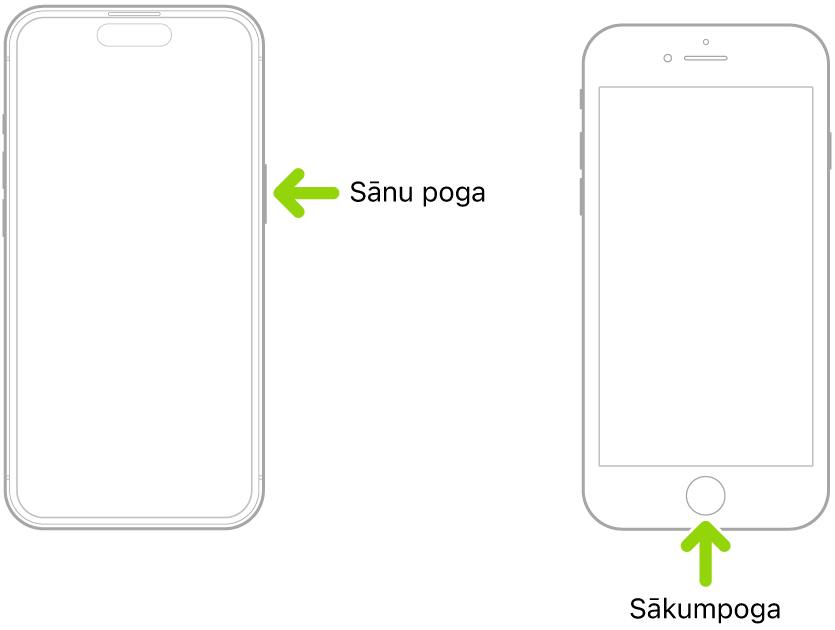
Lai veiktu jebkuru no tālāk minētajām darbībām, ir jāizslēdz funkcija Assistive Access.
Mainiet lielāko daļu Assistive Access un sistēmas iestatījumu. Skatiet Funkcijas Assistive Access iestatījumu maiņa.
Pievienojiet lietotnes funkcijai Assistive Access un pielāgojiet tās. Skatiet Lietotņu pievienošana, noņemšana un pielāgošana funkcijā Assistive Access.
Lejupielādējiet lietotnes no pakalpojuma App Store. Skatiet iPhone tālruņa lietošanas pamācības sadaļu Lietotņu iegūšana pakalpojumā App Store.
Pārskatiet sistēmas paziņojumus un sāciet programmatūras atjauninājumus. Skatiet iPhone tālruņa lietošanas pamācības sadaļu iOS atjaunināšana.
Skatiet noteiktas statusa ikona un simbolus, tostarp tos, kas norāda tīkla pieejamību, lidmašīnas režīmu, režīmu Focus, Bluetooth® vai to, ka lietotne vai vietne izmanto atrašanās vietu pakalpojumus. Skatiet Informācija par noteiktām atšķirībām funkcijā Assistive Access.
Varat arī trīs reizes nospiest sānu pogu (iPhone tālrunī ar Face ID) vai sākumpogu (citos iPhone modeļos), lai veiktu ārkārtas zvanu (nav nepieciešams ievadīt Assistive Access piekļuves kodu).
Ja aizmirsāt Assistive Access piekļuves kodu, varat izmantot savu Apple kontu, lai izslēgtu Assistive Access un atiestatītu piekļuves kodu. Skatiet Assistive Access piekļuves koda maiņa.